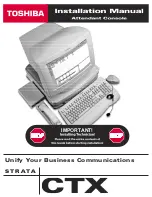(PT)
Passo 4: Como criar uma BOARD
Para criar e popular uma BOARD nova no PLETHORA X3, siga os seguintes passos:
1. Coloque o interruptor PLAY/EDIT (reprodução/edição) na posição EDIT
2. Crie uma nova BOARD:
a. Levante o interruptor da BOARD PARA CIMA para abrir o menu CREATE/DUPLICATE BOARD (criação/duplicação de BOARD).
b. Gire o botão de efeitos, EFFECT, de modo a destacar CREATE (criação) no menu.
c. Aperte o botão EFFECT para selecionar CREATE.
Observação:
Ao apertar o interruptor BOARD PARA BAIXO as opções DELETE (excluir) e CLEAR (limpar) serão apresentadas na sua BOARD atual.
3. Popule a nova BOARD com PEDALS:
a. Aperte qualquer PEDAL para editar seu PEDAL SLOT correspondente.
b. Gire o botão EFFECT para destacar um PEDAL de efeitos da lista da extrema esquerda da tela.
c. Aperte o botão EFFECT para selecionar o PEDAL destacado e popular seu PEDAL SLOT.
Observação:
Percorra até a parte inferior desta lista para acessar as configurações GLOBAL e BOARD.
4. Selecione e aplique um TonePrint ao PEDAL:
a. Gire o botão TONEPRINT para destacar e selecionar um TONEPRINT da lista da extrema direita.
b. Aperte o botão TONEPRINT para carregar o TonePrint no PEDAL.
c. Use os três botões PARAMETER (parâmetro) para ajustar o som do PEDAL.
Observação:
É possível editar a lista de TonePrints de cada PEDAL ao se conectar o PLETHORA X3 ao aplicativo TonePrint. Também é
possível agrupar uma lista de até 75 dos seus TonePrints preferidos para cada PEDAL, o que permite reutilizá-la diretamente no seu
PLETHORA X3.
5. Repita os passos 3 até 4 nos outros dois PEDAL SLOTS do seu BOARD:
a. Aperte qualquer pedal para selecionar aquele PEDAL SLOT e editar seu PEDAL. O LED DO PEDAL correspondente acenderá,
demonstrando o PEDAL SLOT selecionado.
b. Aperte consecutivamente o mesmo pedal para ligar/desligar o PEDAL.
c. Quando um PEDAL é ignorado, o LED DO PEDAL piscará.
6. Termine e comece a tocar:
a. Coloque o interruptor PLAY/EDIT (reprodução/edição) no modo PLAY.
b. Todas as configurações no modo EDIT são automaticamente e imediatamente salvas.
Observação:
Há várias opções personalizáveis disponíveis no menu de configurações, SETTINGS, na parte inferior à lista EFFECT, como as
opções HOT KNOBZ, 2ND FSW FUNCTION e MIDI.
PLETHORA X3 Como criar uma BOARD
(PT)
Passo 5: Mais informações sobre TonePrints
Superficialmente, cada PEDAL de TonePrint tem apenas três botões de parâmetros, como qualquer stompbox normal. Esse arranjo é
divertido e simples de se usar ao tocar. Porém, no fundo pode haver centenas de parâmetros e opções disponíveis. Isso significa que cada
som de PEDAL pode ser configurado de forma a criar uma gama imensa de efeitos.
O PLETHORA X3 vem acompanhado de uma seleção de TonePrints pré-instalados. Porém, pode-se editar a lista de TonePrints e agrupar
até 75 dos seus favoritos para cada pedal, o que permite a reutilização fácil e imediata, diretamente do PLETHORA X3.
TonePrints de ARTISTAS
Os TonePrints estão disponíveis no aplicativo gratuito de TonePrints. Lá, você poderá encontrar TonePrints previamente elaborados e
meticulosamente refinados por alguns dos melhores artistas de música em colaboração com os técnicos de tons da TC. Esta seleção de
TonePrints oferece a possibilidade de encontrar o som perfeito para cada efeito, independente do gênero ou estilo que deseje tocar. Basta
carregar um desses TonePrints e isso transformará de maneira drástica o som e controle do efeito do pedal.
Crie seus próprios TonePrints
Aqueles que gostam de explorar ao fundo sua criatividade sonora e criar efeitos com assinatura própria, também poderão criar seus
próprios TonePrints, usando o TonePrint Editor dentro do aplicativo. O TonePrint Editor não apenas oferece acesso a centenas de
parâmetros de efeitos escondidos para a criação de sons, como também possibilita a personalização de cada botão MASH e EXP que
controlam até três parâmetros simultaneamente, da maneira que você desejar.
Depois de criar e salvar seus TonePrints personalizados no aplicativo, você também poderá carregar seus TonePrints personalizados no
PLETHORA X3 e acrescentá-los à sua lista de favoritos, proporcionando sua reutilização rápida quando estiver criando novas BOARDS.
Transferência de TonePrints para o seu PLETHORA X3
Há duas maneiras de transferir TonePrints para seu PLETHORA X3.
1.
Desktop
– Você pode baixar a versão do aplicativo TonePrint da página eletrônica do TC Electronic ao seu computador desktop.
Depois de tê-lo baixado e instalado, esse aplicativo proporciona acesso a uma biblioteca virtual completa de TonePrints e
TonePrint Editor.
• •
Conecte seu computador ao seu PLETHORA X3, usando o cabo USB incluso.
• •
Para transferir um TonePrint ao seu dispositivo, inicialize o aplicativo TonePrint, encontre PLETHORA X3 na lista de produtos e siga
as instruções da tela.
2.
Dispositivos móveis
– Caso esteja usando um smartfone ou tablet, baixe o aplicativo TonePrint gratuito da Apple App Store* ou
Google Play Store*. Depois de tê-lo baixado e instalado, esse aplicativo proporcionará acesso a uma biblioteca virtual completa de
TonePrints e TonePrint Editor.
• •
Para transferir um TonePrint ao seu dispositivo, inicialize o aplicativo TonePrint, encontre PLETHORA X3 na lista de produtos e siga
as instruções da tela.
*Apple App Store é uma marca registrada da Apple Inc. Google Play Store é uma marca registrada da Google, Inc.
*A marca nominal Bluetooth® e logotipos são propriedade da Bluetooth SIG, Inc. e o uso de tais marcas é autorizado por uma licença. Apple App Store é uma
marca registrada da Apple Inc. Google Play Store é uma marca registrada da Google, Inc.
Para evitar danos à audição, não ouça a níveis de volume altos por períodos prolongados. Para guiar o ajuste do nível de volume, verifique
se ainda consegue ouvir sua própria voz enquanto fala normalmente e ouve o som proveniente dos fones de ouvido.
PLETHORA X3 Mais informações
sobre TonePrints
40
41
Quick Start Guide
PLETHORA X3
Summary of Contents for PLETHORA X3
Page 35: ......